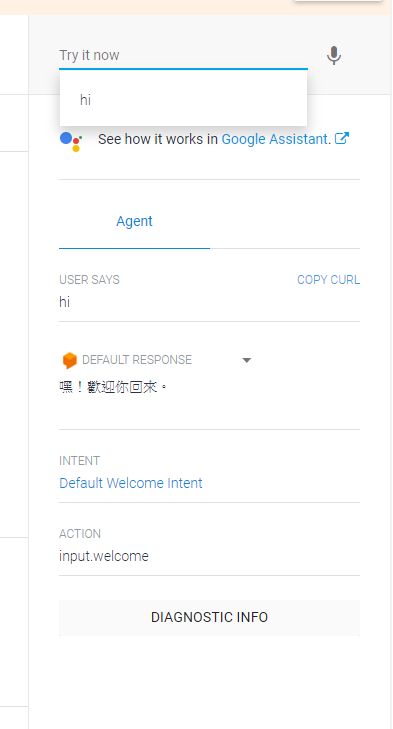只要準備好自己的gmail帳號,就可以登入dialogflow介面了
該如何進到dialogflow的頁面呢? 搜尋dialogflow,點擊第一個搜尋結果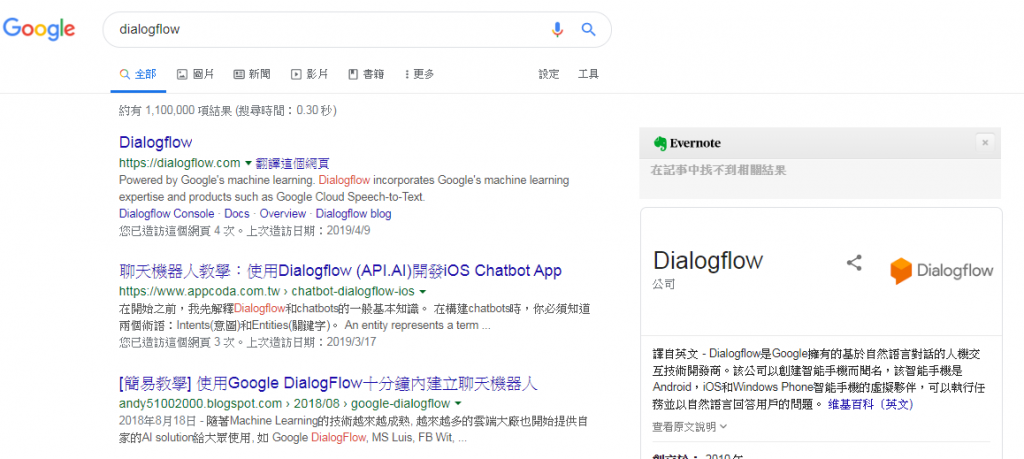
或是直接透過網址進入控制台。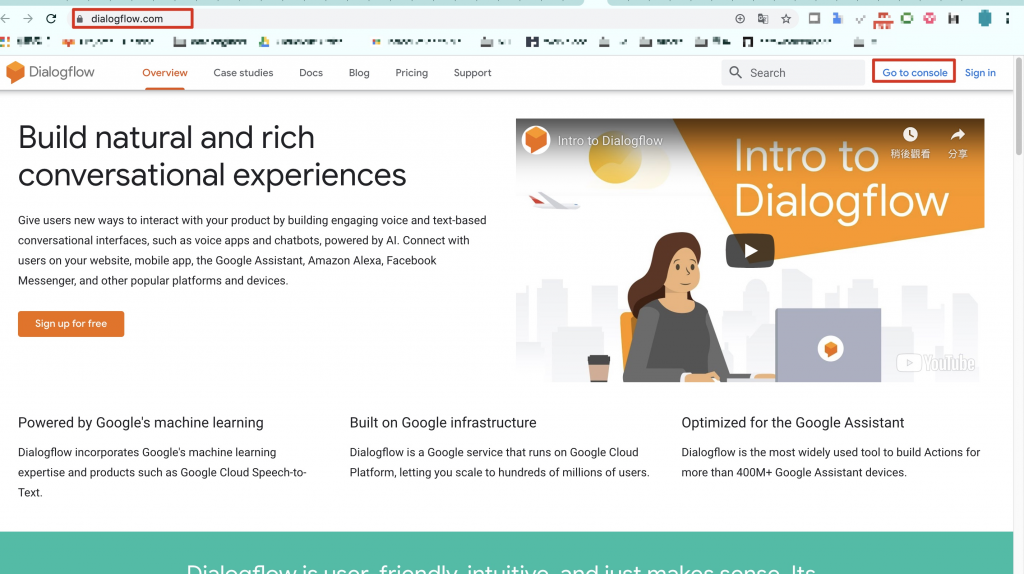
如果看到以下畫面,表示成功進到控制台了,可以開始使用dialogflow功能來建立機器人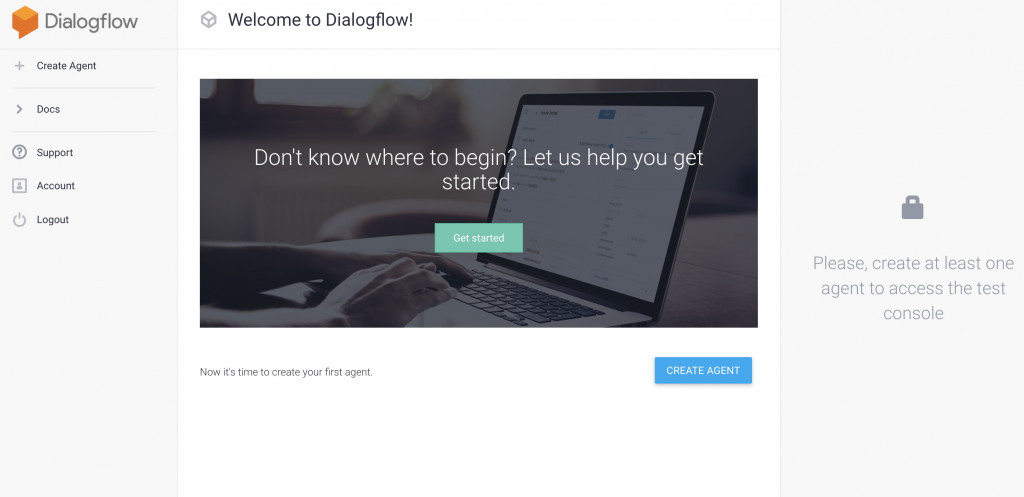
點選左上角Create Agent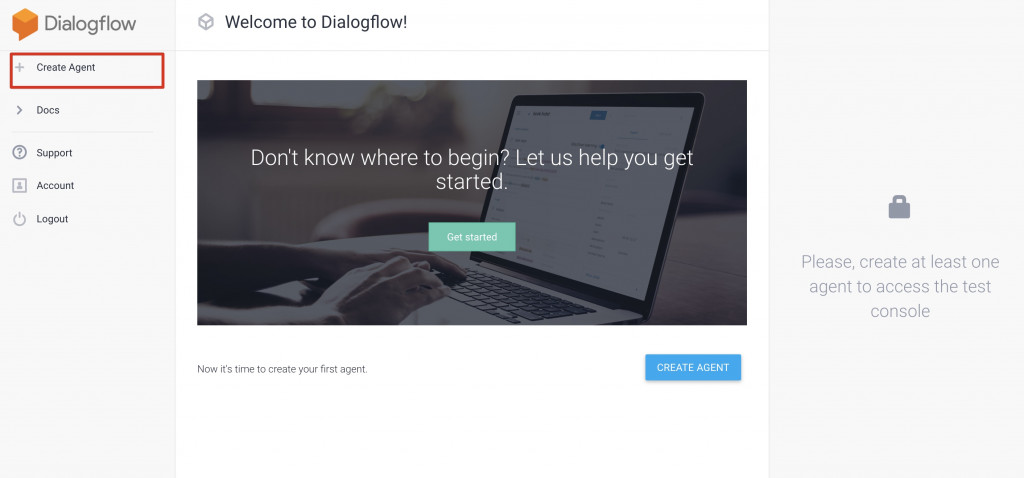
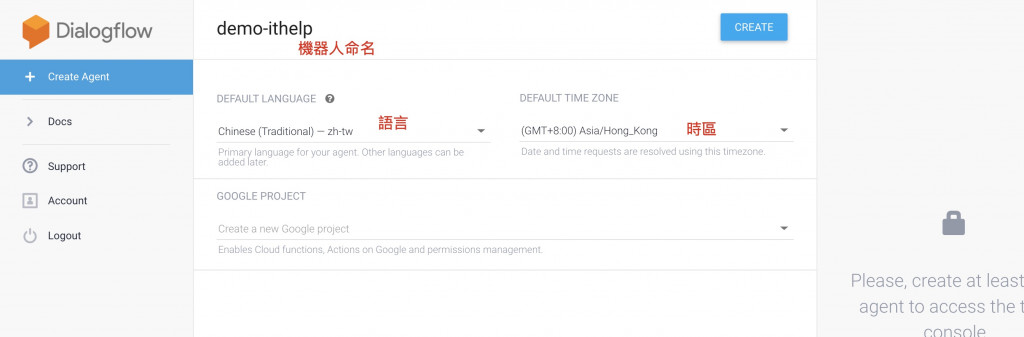
透過設定功能,我們可以調整chatbot的訓練模式、匯入匯出、語言、API使用的版本...等等。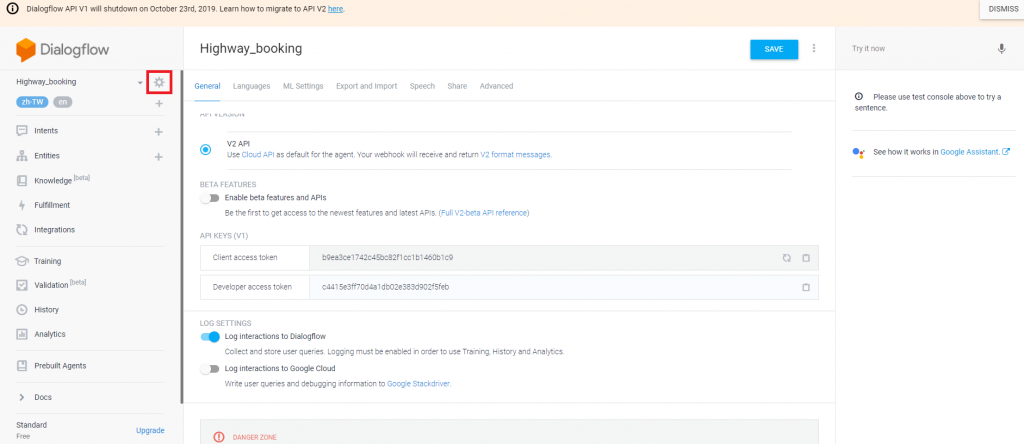
點選左邊選單的方案 可以看到目前免費方案能使用的功能,如果我們需要使用像情緒分析這個比較特殊的功能,或者我們用dialogflow開發的chatbot有大量的使用者互動,可能就必須購買付費的版本。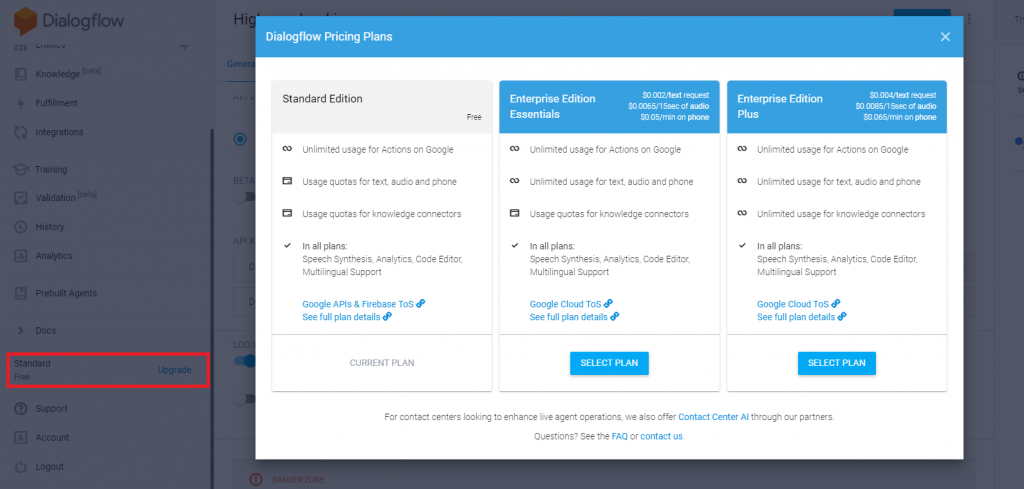
在控制台的右方,我們可以透過說話或打字的方式來輸入訊息,測試對話是否如預期的進行。